содержание .. 3 4 5 6 ..
Аскон КОМПАС-3D. Руководство по библиотекам - часть 5
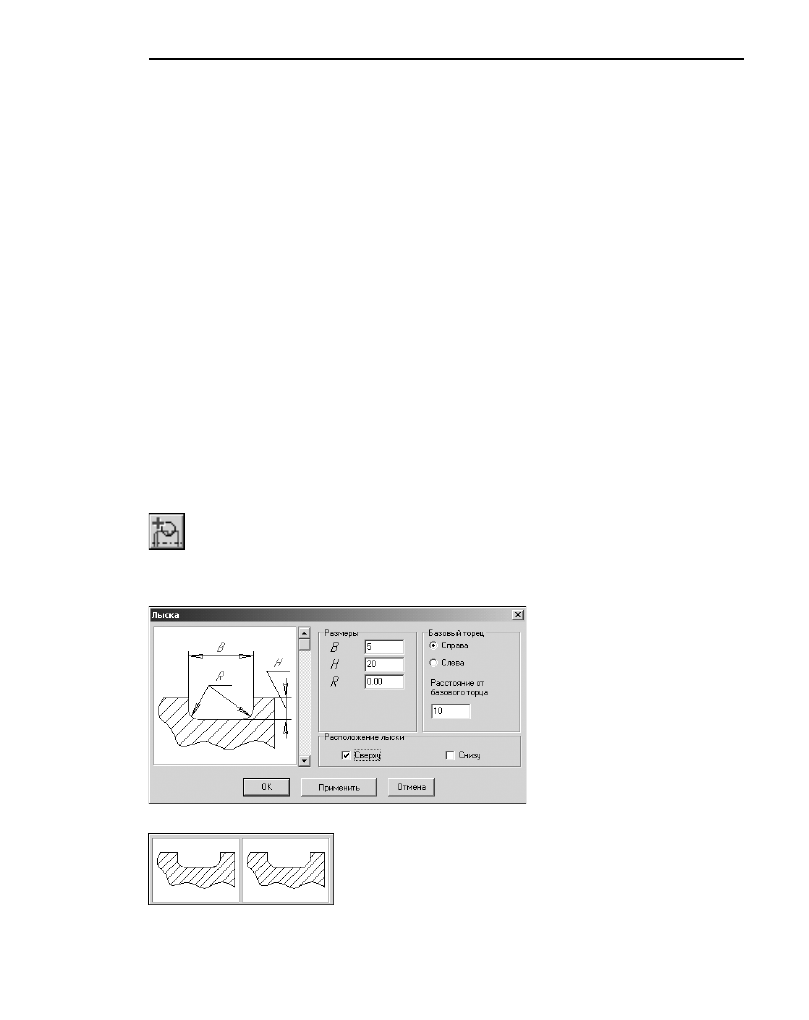
65
Глава 4. Построение внешнего контура
2. Вы можете построить симметричные пазы с левой и правой стороны ступени. Чтобы за!
дать одинаковые значения параметров пазов, подведите курсор к области ввода значе!
ния диаметра, ширины или радиуса и щелкните правой клавишей мыши. В открывшемся
меню выберите нужную строку:
▼
Так же, как слева
— в текущее поле будет занесено такое же значение, какое установле!
но для противоположного паза;
▼
Все размеры как слева
— во все поля (кроме параметров фасок) будут занесены такие
же значения, какие установлены для противоположного паза;
▼
Снять с чертежа
— в текущее поле будет занесено значение диаметра, который вы смо!
жете указать на чертеже, выбрав точку, принадлежащую этому диаметру.
3. Задайте радиусы скругления ребер и углы наклона граней паза.
4. Если вы не хотите, чтобы проектируемый кольцевой паз отображался на модели, выклю!
чите опцию
Включить построение
. В этом случае нельзя будет редактировать парамет!
ры паза.
5. Нажмите кнопку
Применить
, чтобы увидеть результаты построения, не выходя из диа!
лога.
6. Нажмите кнопку
OK
.
Для выхода из диалога без сохранения внесенных изменений нажмите кнопку
Отмена
или клавишу
<Esc>
.
4.2.7.
Лыска
Выделите в дереве ступеней и элементов цилиндрическую ступень внешнего контура и
нажмите кнопку
Дополнительные элементы ступеней
на инструментальной панели
внешнего контура. В развернувшемся меню дополнительных элементов выберите ко!
манду
Лыска
. На экране появится окно, предназначенное для ввода параметров лыски
(рис. 4.36).
1. В левой области окна показан
вид лыски по умолчанию. Для
того чтобы выбрать другой вид,
щелкните на слайде правой
(или два раза левой) клавишей
мыши. На экране появится раз!
вернутое меню видов лысок
(рис. 4.37).
Перемещая курсор, выберите нужный вид и щелкните на нем ле!
вой клавишей мыши.
Также вы можете выбрать вид лыски, пролистывая слайды в окне
Лыска
с помощью линейки прокрутки.
Рис. 4.36.
Рис. 4.37.